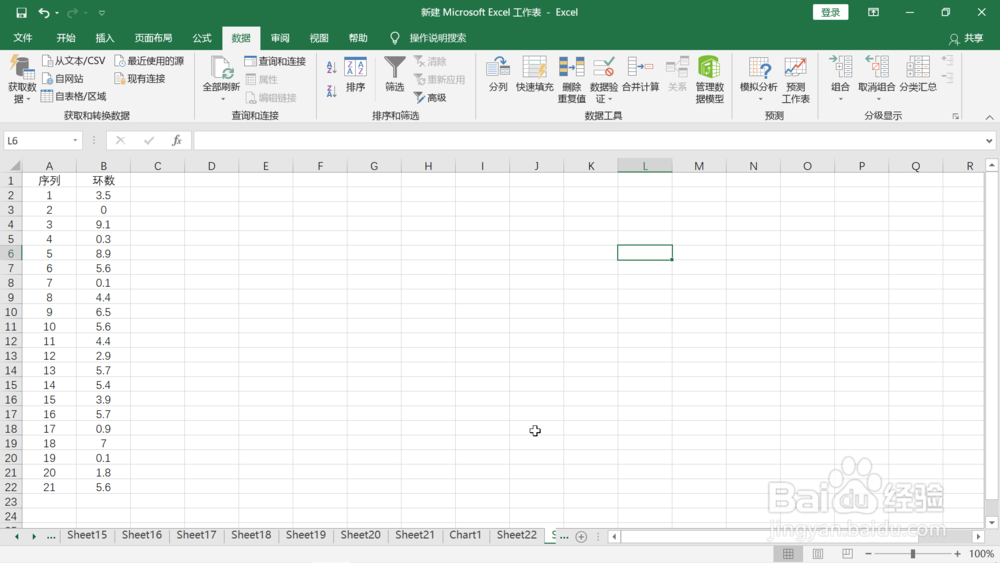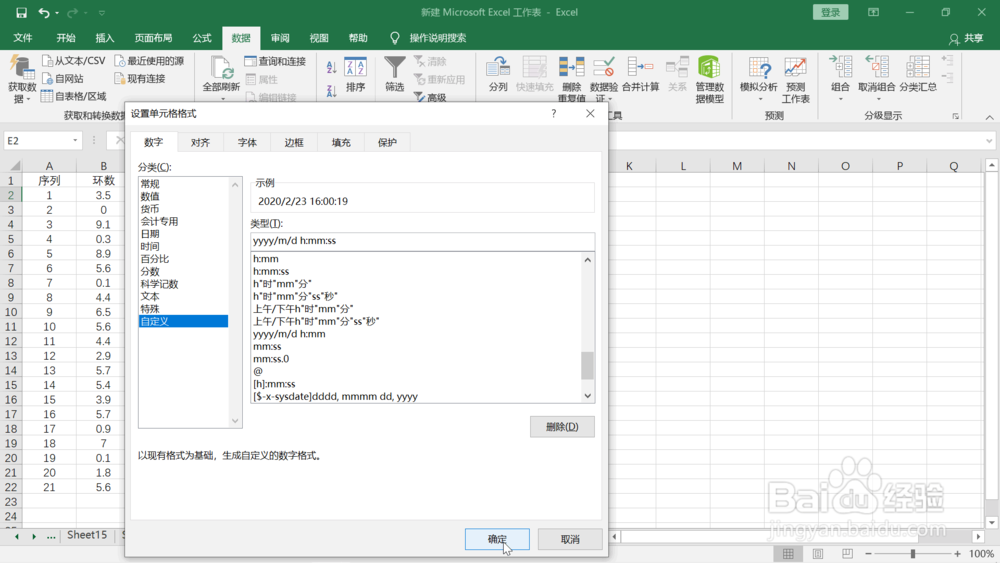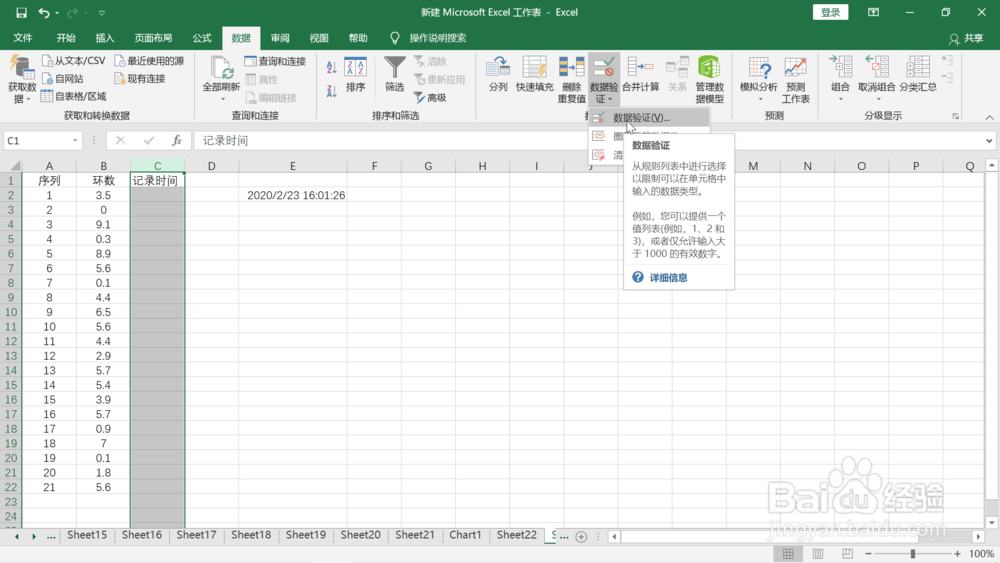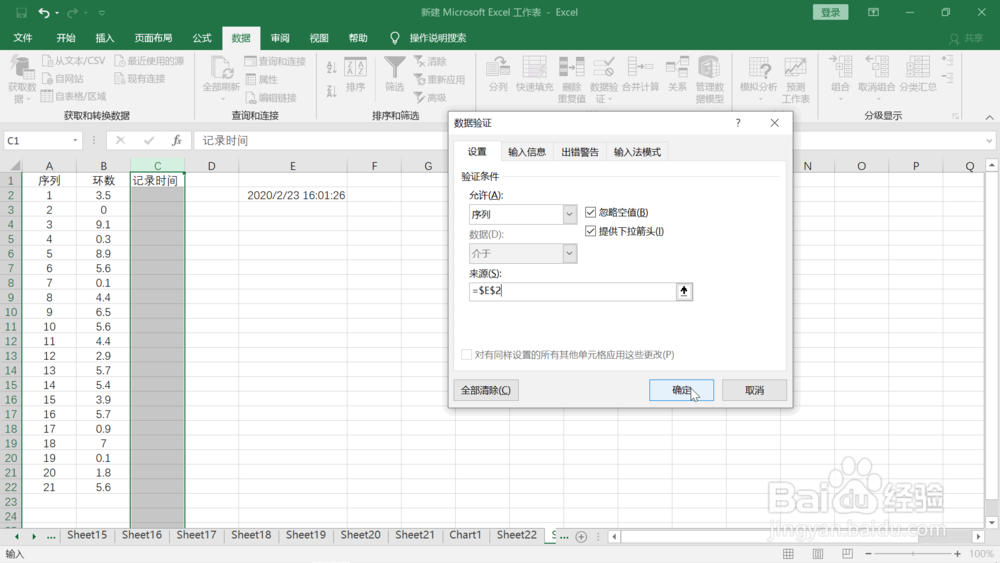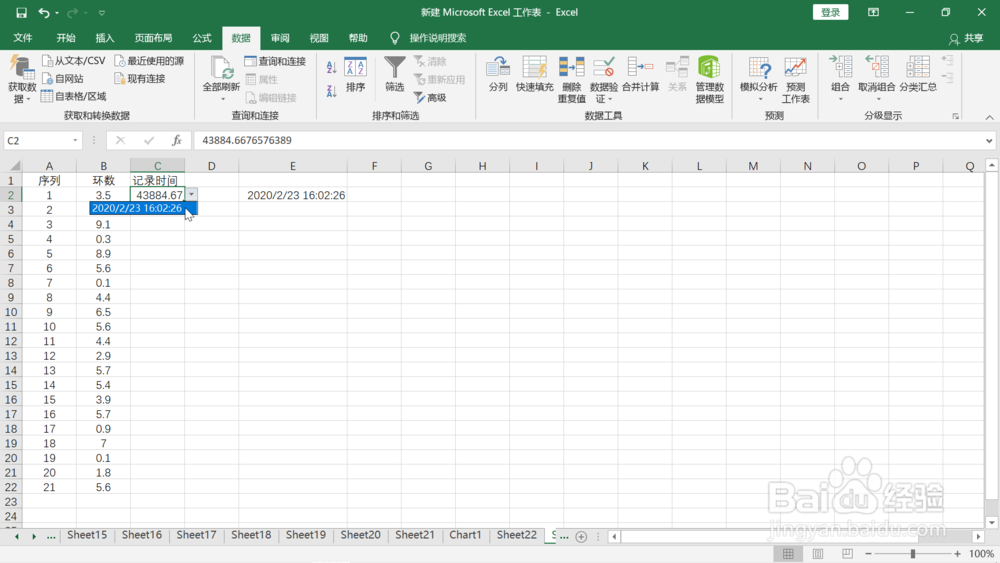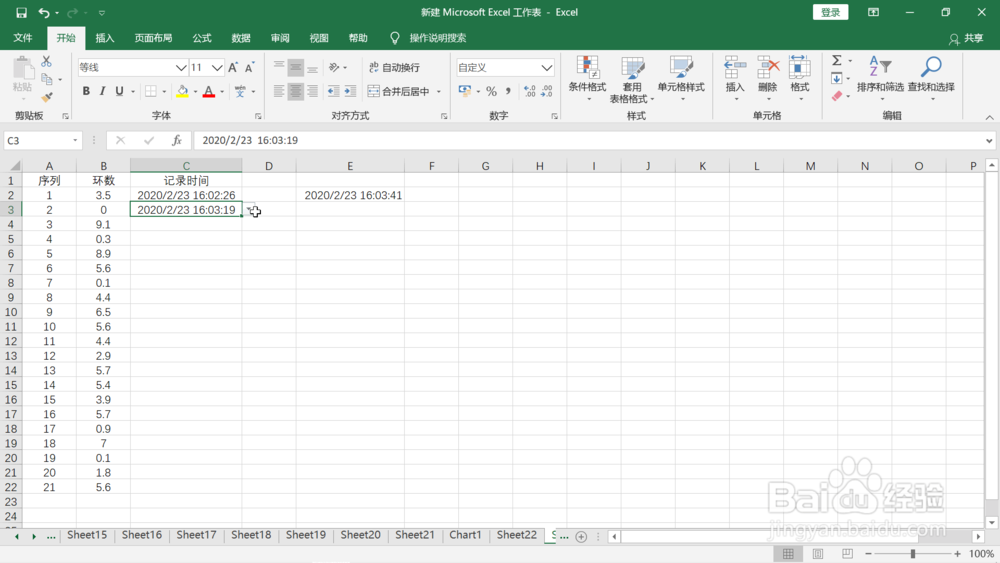在每条记录后添加输入数据的精确时间的方法
1、打开数据记录表格,如下图所示,需要添加记录的精确时间,如果一条一条的手工输入精确时间工作量将非常大。
2、在E2单元格输入公式“=NOW()”后点击回车键,时间显示出来,但没有秒数据,还不够精确。
3、鼠标右键点击一下,在弹出的菜单中选择“设置单元格格式”。
4、点击“数字”,“自定凶及淄靥义”后把数据格式由“yyyy/m/d h:mm”修改为“yyyy/m/d h:mm:ss”后点击下方的“确定”。
5、回到表格,这时可以看到E2单元坼黉赞楞格已经显示了秒数据,在C1单元格输入“记录时间”后用鼠标选中该列,鼠标移动到上部工具栏,依次点击“数据”,“数据验证”,“数据验证”。
6、在弹出的数据验证对话框中,“允许”下选择“序列”,“来源”下输入框输入“=$E$2”,之后鼠标移动到下部点击“确定”。
7、回到表格,点击记录时间下面的第一个单元格,出现下拉菜单,点击它,显示的数据不是时间格式的。
8、鼠标再次选中E2单元格后点击上部工具栏的格式刷工具后点击一下记录时间列,该列数据自动转换为了和E2数据一致的精确时间数据。后续如果有添加的记录,只要点击它相应的记录时间单垌桠咛虞元格就会弹出下拉菜单,选中它就会自动显示当时的记录时间。如下图所示。
声明:本网站引用、摘录或转载内容仅供网站访问者交流或参考,不代表本站立场,如存在版权或非法内容,请联系站长删除,联系邮箱:site.kefu@qq.com。
阅读量:22
阅读量:76
阅读量:88
阅读量:78
阅读量:26